- Ako správne pripojiť internet cez bezdrôtové pripojenie
- Reštart hardvéru
- Manuálne nastavenie internetu
- Zbavenie sa chýb servera DNS
- Vykonanie alternatívneho pripojenia Wi-Fi
- Zosilnite signál
- Detekcia poruchy vstavaného wifi modulu
- Ako aktualizovať firmvér televízora
Pomôžte rozvoju stránky a zdieľajte článok s priateľmi!
Moderný televízor s funkciou Smart TV vďaka prístupu na internet slúži nielen na sledovanie televíznych programov, ale rozširuje aj ďalšie multimediálne možnosti: sociálne služby, instant messaging, navštevovanie webových stránok, 3D hry, počúvanie hudby, streamovanie video. Najbežnejším spôsobom pripojenia zariadenia k internetu je bezdrôtové pripojenie pomocou vstavaného wifi modulu. Výrobcovia v nových modeloch zabezpečili prítomnosť tohto rozhrania. Po určitom čase si však používatelia všimnú, že televízor sa nepripojí k internetu pomocou Wi-Fi.
Chyby môžu byť rôzne: zariadenie nevidí smerovač alebo ho vidí, ale nemôže sa pripojiť. V recenzii poukazujeme na hlavné príčiny tohto problému a ako ich vyriešiť.

Ako správne pripojiť internet cez bezdrôtové pripojenie
Ak chcete vyriešiť príčiny problémov s prístupom na internet, zvážte, ako sa pripojiť pomocou rozhrania wifi. Možno práve tu je riešenie. Akcie sú nasledovné.
- Zapnite router – pripojenie by malo byť aktívne.
- Prejdi do menu, ktorého tlačidlo je na diaľkovom ovládači.
- Vyberte možnosť „Sieť“. Prejdite na kartu „Nastavenia siete“.
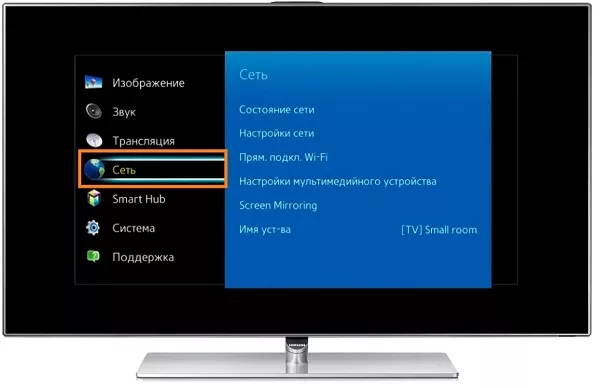
- Systém vás vyzve na výber spôsobu pripojenia. Zadajte "Bezdrôtové pripojenie" .
- Zo zoznamu nájdených bezdrôtových signálov vyberte požadovaný názov a kliknite na „Ďalej“.
- Zadajte jedinečný kód.

- Po nadviazaní spojenia stlačte „OK“.
Z algoritmu krok za krokom je vidieť, že pripojenie cez bezdrôtové rozhranie je jednoduché a používateľ by nemal mať žiadne otázky. Ak sa stále vyskytujú, prečítajte si viac o pripojení televízora s Wi-Fi k internetu. Ak spojenie stále zmizlo, zvážte možné problémy a ich odstránenie.

Reštart hardvéru
Ak sa televízor nepripojí k internetu cez Wi-Fi, potom je prvou vecou, ktorú musíte urobiť, reštartovať televízor a smerovač. Niekedy je zlyhanie spôsobené chybami ovládača alebo softvéru a reštart im umožňuje vrátiť sa do práce bez tvrdých opatrení.
Ak chcete reštartovať televízor, stačí ho vypnúť a zapnúť pomocou tlačidla napájania na diaľkovom ovládači. Ak má zariadenie funkciu udržiavania internetového pripojenia aj po odpojení, reštart by sa mal vykonať vytiahnutím zástrčky zo zásuvky.
Smerovač sa reštartuje rovnakým spôsobom - zapnutím a vypnutím. Zároveň však potrebujete prestávku na 15-20 sekúnd. Počas tejto doby sa ukončí predchádzajúca relácia, to znamená, že sa znova vytvorí spojenie s aktualizovanými nastaveniami.

Po opätovnom zapnutí smerovača a smart TV ich skúste znova zosynchronizovať.
Manuálne nastavenie internetu
Chyba pripojenia môže byť spôsobená tým, že v routeri je vypnutý DHCP server, ktorý je zodpovedný za automatické zisťovanie parametrov. V takom prípade musíte na televízore zadať nastavenia, nájsť položku „sieť“ a vybrať „manuálne nastavenie“. Ak chcete nastaviť hodnotu adresy IP, musíte vybrať ľubovoľný miestny rozsah pre tento smerovač. Tento rozsah zistíte v nastaveniach routera v prehliadači.
Ďalším poľom je "Maska podsiete" - tu zadajte hodnotu pre adresovanie lokálnej siete. Najčastejšie je to "255.255.255.0" . „Brána“ je adresa IP smerovača. Je to ten istý, ktorý je potrebný na spustenie nastavení cez prehliadač - nájdete ho v návode.
Tip! Na vyhľadanie potrebných konfiguračných údajov môžete použiť aj ktorýkoľvek počítač pripojený k tejto sieti. Po spustení aplikácie "Príkazový riadok" zadajte "ipconfig / all" a sledujte výsledok.
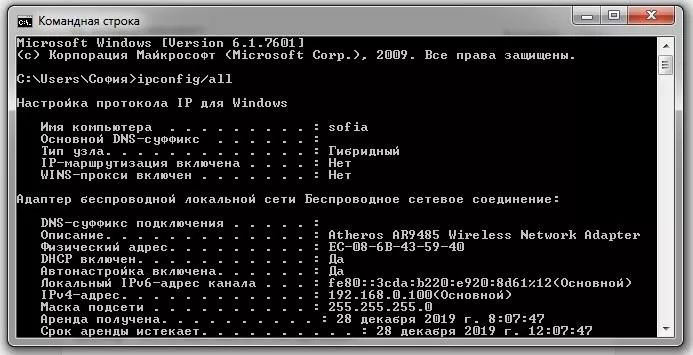
Zbavenie sa chýb servera DNS
Tento problém sa týka najmä televízorov Samsung, ktoré nemusia správne fungovať, keď sú servery spoločnosti preťažené. Ak adresy DNS zadáte manuálne, pripojenie sa vytvorí bez servera výrobcu. Ak chcete zistiť adresu DNS, musíte sa obrátiť na svojho poskytovateľa alebo použiť bezplatné verejné možnosti od spoločnosti Google alebo Yandex. Google má primárnu adresu DNS: 8.8.8.8., sekundárnu: 8.8.4.4. Pri niektorých televízoroch nemusíte zadávať ďalšiu adresu.
Vykonanie alternatívneho pripojenia Wi-Fi
Najčastejším spôsobom pripojenia k sieti Wi-Fi je manuálne zadanie hesla.Ak táto metóda nepomohla, môžete použiť funkciu WPS za predpokladu, že ju má smerovač. Ak ho chcete použiť na pripojenie k internetu, musíte na televízore aktivovať rýchle pripojenie (režim WPS) a potom to isté urobiť v smerovači. Na tento účel môže byť na puzdre k dispozícii špeciálne tlačidlo alebo budete musieť prejsť do jeho nastavení. Na tento účel prehliadač uvedie IP adresu z nálepky na spodnom paneli zariadenia (nájdete ju v pokynoch). Registruje sa tu aj prihlasovacie meno a heslo. Ďalej vstúpte do sekcie WPS a aktivujte pripojenie.
Dôležité! Pripojenie má obmedzenú dobu trvania, ak nemáte čas, bude potrebné aktiváciu vykonať znova.
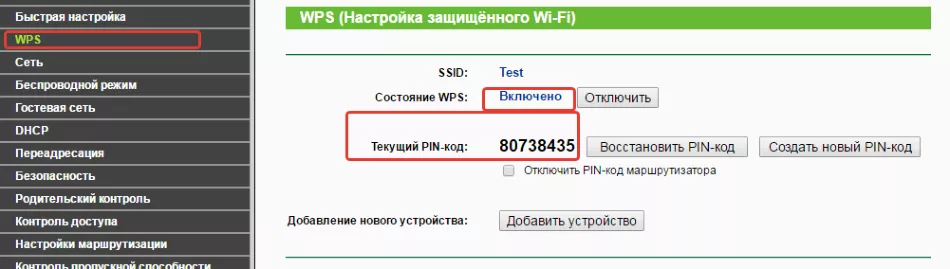
Ak bola synchronizácia pôvodne vykonaná cez WPS, skúste zadať heslo ručne. Ak TV sieť nevidí, tak jej viditeľnosť je pravdepodobne skrytá v routeri - dá sa to opraviť v nastaveniach.
Zosilnite signál
Niekedy je problém s pripojením spôsobený tým, že televízor nevidí smerovač alebo je signál príliš slabý. V tomto prípade stojí za to umiestniť zariadenia blízko seba - ideálne v rovnakej miestnosti. Tiež stojí za to uistiť sa, že problém nie je spôsobený rušením. Môžu byť vytvorené funkčnými domácimi spotrebičmi - chladnička, mikrovlnná rúra a iné.
Tip! Ak nemôžete zmeniť polohu smerovača, môžete jeho signál posilniť inštaláciou výkonnejšej antény alebo zosilňovača.

Ak vyššie uvedené odporúčania nepomohli, rádiový modul je pravdepodobne pokazený.
Detekcia poruchy vstavaného wifi modulu
Pre diagnostiku možnej príčiny poruchy bezdrôtového modulárneho prvku WIFI je potrebné skontrolovať funkčnosť televízora. Najprv sa však uistite, že zariadenie podporuje wifi rozhranie.Ak nie, musíte si zakúpiť externý adaptér, ktorý je kompatibilný s modelom televízora používateľa. Vyzerá to ako malý disk alebo flash disk. V opačnom prípade môžete správne fungovanie bezdrôtového modulu skontrolovať nasledovne (ako príklad uvádzame televízor Samsung).
- Najprv zistite, či televízor vidí cez rozhranie wifi iné zariadenia. Na tento účel je vhodný telefón, ktorý je pripojený k bezdrôtovému softvéru. Táto metóda umožní používateľovi určiť, či vstavaný modul v tomto televízore Samsung funguje alebo nie.
- Prejdite do hlavnej ponuky výberom možnosti „Podpora“ a potom „Kontaktovať spoločnosť Samsung“. Rolovaním nadol sa pozrite na čísla v riadku MAC adresy. Ak sú hodnoty vo forme núl, pomlčiek alebo monotónnych parametrov, potom wifi modul nefunguje.
Ako aktualizovať firmvér televízora
Aby aplikácie Smart TV fungovali správne, TV fungoval stabilne a vysokou rýchlosťou, je potrebné aktualizovať softvér zariadenia.Existujú dva spôsoby aktualizácie firmvéru: priamo cez internet alebo pomocou USB flash disku. Zvážte, ako nainštalovať najnovší firmvér do televízora Lg z jednotky USB flash. Ak to chcete urobiť, postupujte takto:
- navštíviť webovú stránku lg;
- zadajte model TV;
- vyberte kartu „podpora“;
- prejdi na "by" ;
- vyberte novú verziu zo zoznamu firmvéru;
- kliknite na odkaz a stiahnite si archív do svojho počítača;
- vytvor priečinok s názvom „lg_dtv“ a umiestnite tam stiahnutý súbor;
- pripoj disk k TV;
- systém vás vyzve na stiahnutie aktualizovanej verzie;
- kliknite na "vykonať" .
Pozor! Počas aktualizácie firmvéru nevypínajte zariadenie zo zásuvky. Aby ste predišli neočakávanému výpadku prúdu, použite neprerušiteľný zdroj napájania.
V tejto recenzii sme podrobne študovali, ako vytvoriť spojenie s routerom cez bezdrôtové rozhranie. Používatelia dostanú odpovede, prečo sa televízor nepripojí k internetu cez wifi, a navrhnú základné riešenie problémov.
